كيفية استكشاف أخطاء جهاز Android الخاص بك إذا لم يكن قيد الشحن (09.16.25)
تخيل أنك تعود إلى المنزل بعد يوم كامل من العمل (أو المدرسة) - لقد أوشكت البطارية على الانتهاء ، فتقوم بتوصيل هاتفك ثم لا شيء. لن يتم شحنه عندما تكون في أمس الحاجة إليه للعمل. إن حقيقة عدم شحن جهاز Android الخاص بك أمر محبط بدرجة كافية ، ولكن عملية اكتشاف السبب قد تكون أكثر من ذلك.
هناك عدة أسباب لعدم شحن جهاز Android. في بعض الأحيان ، قد يكون السبب بسيطًا مثل سلك مفكوك ، أو قد يكون شيئًا معقدًا مثل رفض جهازك للشحن تمامًا. من الممكن أيضًا أن يكون جهازك يشحن ببطء شديد لأن معدل استهلاك الطاقة هو تقريبًا نفس معدل الطاقة الواردة. ومهما كان السبب ، فقد قمنا بإدراج عدة طرق لتحديد السبب الفعلي لعدم استخدام جهاز Android. الشحن والخطوات المحتملة التي يمكنك اتخاذها لإصلاحه.
1. تحقق من السلك.قبل أن تفعل أي شيء بجهازك ، تحقق أولاً من محول الحائط وكابل الشحن. قد لا يتم إدخال كابل الشحن الخاص بك بشكل صحيح في الجهاز ، أو أن الكبل نفسه أصبح مفكوكًا أو تالفًا. من المحتمل جدًا أن يحدث ذلك بسبب إساءة استخدام كابل الشحن الخاص بك مع كل ما تقوم به من فك ، وإعادة لف ، وثني ، وثني ، وسحب ، وضغط. يمكن أن تتسبب كل هذه الإجراءات في إتلاف الكابل الخاص بك ، وهذا هو السبب في أنه السبب الأكثر شيوعًا للأجهزة التي لا يتم شحنها.
إذا كان لديك كابل شحن إضافي أو إذا كان لدى صديقك كابل يمكنك استعارته ، حاول تبديل سلك الشحن ومعرفة ما إذا كان يعمل أم لا. إذا حدث ذلك ، فأنت بحاجة إلى استبدال كابل الشحن الخاص بك. ولكن إذا لم يساعدك ذلك ، فانتقل إلى الخطوة التالية.
2. تحقق من محول الحائط.إنه الجانب الثاني الذي تحتاج إلى التحقق منه لأنه عادةً ما يكون مذنباً مثل سلك الشحن. إنه أمر بالغ الأهمية ، خاصة إذا كنت تستخدم محولًا بكابل قابل للفصل. هناك احتمال أن يكون منفذ USB على المحول قد تعرض للتلف.
تمامًا كما فعلت مع كابل الشحن ، فإن أسهل طريقة للتحقق مما إذا كان محول الحائط لديك معيبًا هي عن طريق تبديله باستخدام واحد يعمل. يمكنك استعارة محول حائط آخر ، أو يمكنك توصيل كابل الشحن بجهاز الكمبيوتر مباشرة. إذا تم الشحن أثناء استخدام محول مختلف أو جهاز الكمبيوتر الخاص بك ، فمن المحتمل أن يكون المحول معيبًا.
3. تحقق من فتحة الشحن.  من الممكن أيضًا أن يكون هناك شيء ما يسد فتحة الشحن - قد يكون غبارًا أو حطامًا أو نسالة. حاول تسليط ضوء في الفتحة للتحقق مما إذا كان هناك شيء ما يعوقها. إذا بدا متسخًا ، فحاول نفخ بعض الهواء فيه أو استخدم قطعة قطن لإزالة الأوساخ بداخله. ثم حاول توصيل الشاحن مرة أخرى. إذا نجحت ، فهذه أخبار جيدة. إذا لم يكن الأمر كذلك ، فعليك على الأقل تنظيف فتحة شحن هاتفك.
من الممكن أيضًا أن يكون هناك شيء ما يسد فتحة الشحن - قد يكون غبارًا أو حطامًا أو نسالة. حاول تسليط ضوء في الفتحة للتحقق مما إذا كان هناك شيء ما يعوقها. إذا بدا متسخًا ، فحاول نفخ بعض الهواء فيه أو استخدم قطعة قطن لإزالة الأوساخ بداخله. ثم حاول توصيل الشاحن مرة أخرى. إذا نجحت ، فهذه أخبار جيدة. إذا لم يكن الأمر كذلك ، فعليك على الأقل تنظيف فتحة شحن هاتفك.
إذا كنت تلعب لعبة مليئة بالرسومات ، أو تشاهد مقطع فيديو عالي الدقة ، أو تستخدم تطبيقات تستهلك قدرًا كبيرًا من الطاقة أثناء محاولة شحن هاتفك ، فمن المحتمل جدًا أن يكون هاتفك تستهلك الطاقة بشكل أسرع بكثير مما تكتسبها. قد يكون هذا هو السبب وراء عدم شحن هاتفك.
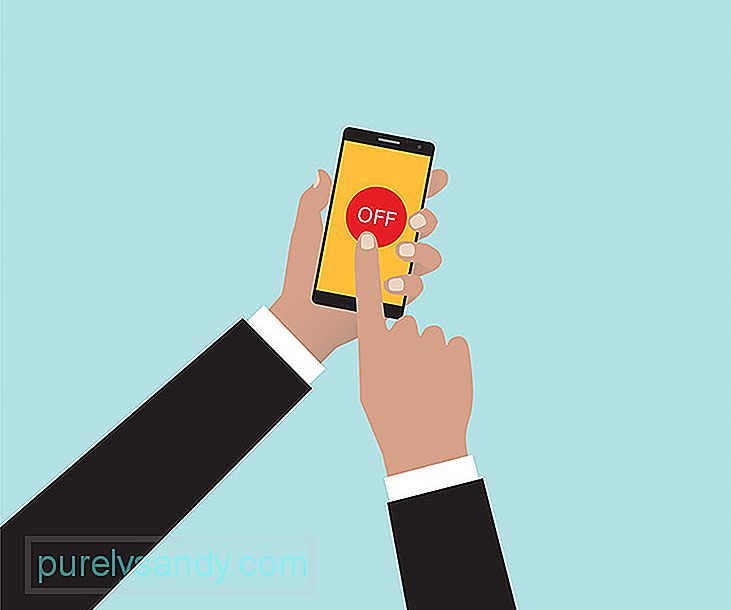 قم بإيقاف تشغيل جهازك ، أو الشاشة على الأقل ، للتأكد من أن جهازك لا يستهلك الكثير من الطاقة أثناء الشحن. إذا كنت لا تريد إيقاف تشغيل هاتفك ، فلديك خيار التبديل إلى وضع الطائرة ومعرفة ما إذا كانت هناك أية تغييرات في الطاقة.
قم بإيقاف تشغيل جهازك ، أو الشاشة على الأقل ، للتأكد من أن جهازك لا يستهلك الكثير من الطاقة أثناء الشحن. إذا كنت لا تريد إيقاف تشغيل هاتفك ، فلديك خيار التبديل إلى وضع الطائرة ومعرفة ما إذا كانت هناك أية تغييرات في الطاقة.
إذا لم يعمل أي من الإصلاحات المذكورة أعلاه ، فقد حان الوقت لإلقاء نظرة على الجهاز نفسه ، وخاصة الجزء الداخلي. بمجرد استبعاد الكبل ومحول الحائط من المشتبه بهم المحتملين وتحققت من فتحة الشحن بحثًا عن الحطام ، فإن الخطوة التالية هي التحقق من فتحة الشحن بحثًا عن التلف. يوجد داخل فتحة الشحن موصل معدني صغير يتصل بكابل الشحن وهناك احتمال أن ينثني أو ينفصل.
لإصلاح ذلك ، أوقف تشغيل هاتفك وأخرج البطارية إذا استطعت. خذ دبوسًا أو مشبكًا ورقًا مستقيمًا لإصلاح اللسان الصغير داخل منفذ USB أو فتحة الشحن. كن لطيفًا مع هذا لأنك قد تسبب ضررًا أكثر مما تنفع. بعد ذلك ، أعد شحن البطارية (إذا قمت بإزالتها) ، وشغّل الجهاز وحاول الشحن مرة أخرى.
6. تحديث نظام التشغيل أو التراجع عنه.في بعض الأحيان ، يمكن أن تؤثر التغييرات في البرنامج أيضًا على عمر بطارية جهازك. في حين أن أجهزة Android الأحدث توفر طاقة البطارية بشكل عام ، إلا أن الأجهزة الأقدم قليلاً قد تواجه مشكلة في التعامل مع أحدث البرامج وكيفية إدارتها لعمر البطارية. لذلك إذا لاحظت أي مشاكل في البطارية تتزامن مع تحديث جديد ، فقد تضطر إلى الرجوع إلى نظام التشغيل القديم لتجنب حدوث المزيد من المشكلات.
وبالمثل ، إذا كنت تستخدم إصدارًا أقدم من نظام التشغيل Android. ، قد تساعد ترقية برنامجك في حل مشكلات الشحن.
7. استبدل بطاريتك.إذا وصلت إلى هذا الجزء ولا يزال جهاز Android الخاص بك لا يشحن ، فقد تكون بطاريتك هي المشكلة. عادة ما يكون من السهل تشخيص البطاريات المعيبة لأنها إما تتسرب من السوائل أو تنتفخ قليلاً. ستلاحظ أيضًا أن بطاريتك تنفد بشكل أسرع مقارنة بالوقت الذي اشتريت فيه الجهاز لأول مرة.
ومع ذلك ، فإن معظم هواتف Android اليوم لم تعد تحتوي على بطاريات قابلة للإزالة. إذا كنت غير محظوظ لامتلاكك حزمة بطارية مدمجة ، فإن الخيار الوحيد لك هو الذهاب إلى ورشة تصليح وإلقاء نظرة على أحد الفنيين. قد يكلفك شراء حزمة بطارية جديدة بعض المال ، ولكنه أفضل من الاضطرار إلى إنفاق مئات الدولارات على هاتف جديد.
في عالم نقوم فيه بمعظم أعمالنا باستخدام هواتفنا الذكية ، بما في ذلك الخدمات المصرفية والبحث وتصفح الإنترنت والقراءة وبث الفيديو وما إلى ذلك ؛ قد تكون مشكلات البطارية والشحن أمرًا محبطًا. إذا كنت ترغب في زيادة عمر البطارية إلى أقصى حد ، فيمكنك تجربة استخدام تطبيق مثل أداة Android Cleaner التي يمكنها إطالة عمر البطارية لمدة تصل إلى ساعتين.
فيديو يوتيوب: كيفية استكشاف أخطاء جهاز Android الخاص بك إذا لم يكن قيد الشحن
09, 2025

